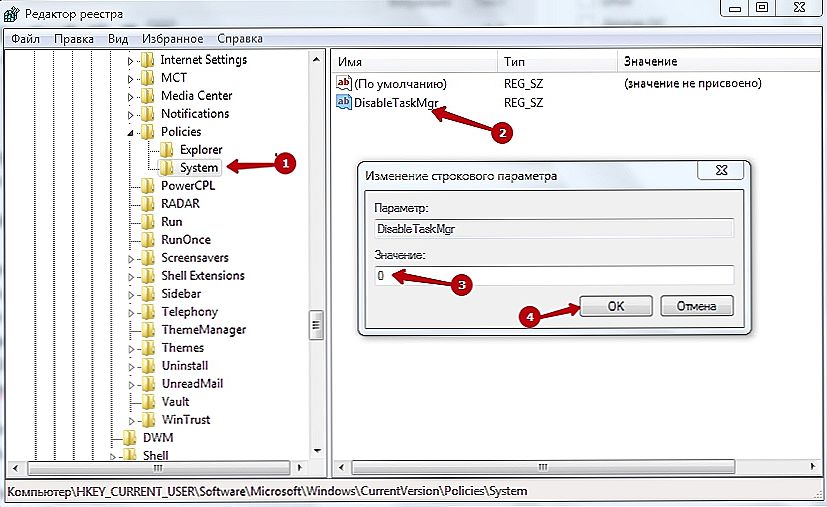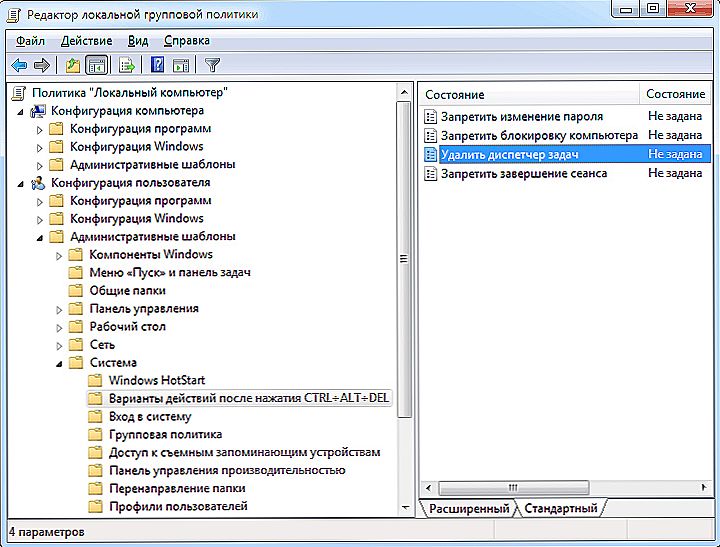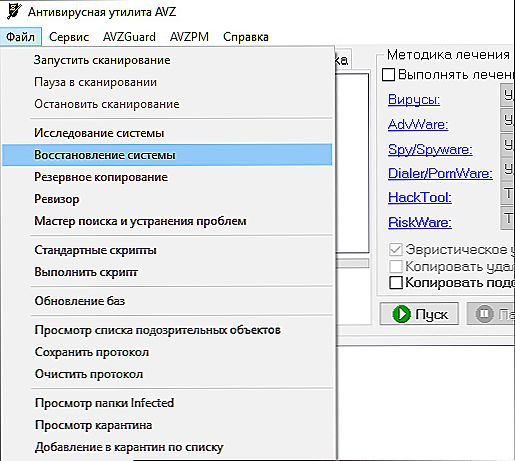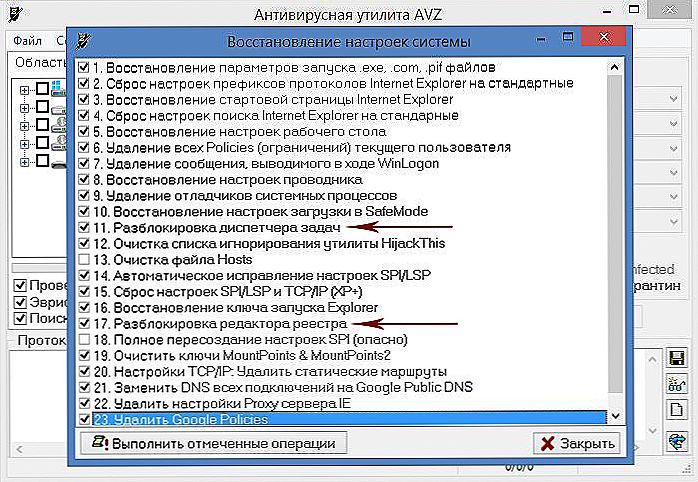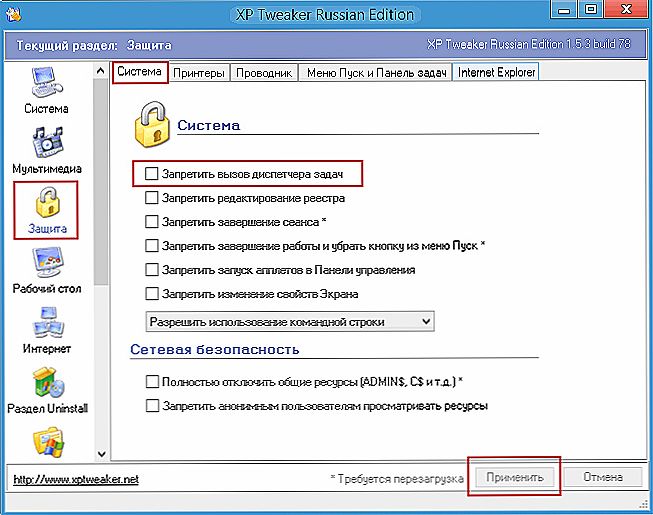Menedżer zadań systemu Windows wyświetla procesy uruchomione na komputerze, otwiera aplikacje, dane użytkownika i rozruch systemu. Dzięki niemu możesz przełączać się między zadaniami, wyszukiwać i zatrzymywać podejrzane procesy. Dlatego bardzo często wirusy wchodzące do systemu próbują zablokować dostęp do niego. Z tego samego powodu administrator sieci lokalnej często zamyka go od zwykłych użytkowników. Zastanów się, co zrobić, jeśli Menedżer zadań jest wyłączony przez administratora, jak go włączyć i wykonać niezbędne operacje z procesami.

Co zrobić, jeśli Menedżer zadań przestał działać.
Ponieważ ten problem najczęściej występuje z powodu infekcji złośliwym oprogramowaniem, pierwszą rzeczą do zrobienia jest sprawdzenie systemu pod kątem wirusów. Ale nawet po wyleczeniu komputera i usunięciu złośliwego oprogramowania Menedżer zadań może nadal odmawiać uruchomienia.
Pierwsza opcja
Jeśli menedżer zadań jest wyłączony przez administratora, możesz go zwrócić za pomocą narzędzia do zmiany rejestru w systemie Windows XP, a także w systemach Windows 7 i 8:
- Uruchom "Uruchom" z katalogu startowego.
- Wpisz regedit.
- W folderze HKEY_CURRENT_USER przejdź do Software, następnie Microsoft, Windows, wybierz Current Version, znajdź katalog Policies w sekcji System.
- Dodaj taką sekcję samodzielnie, jeśli ona nie istnieje.
- Klucz DisableTaskMgr musi być ustawiony na "0". Jeśli jest tam jednostka, kliknij prawym przyciskiem myszy na linii, wybierz "Edytuj" i ustaw żądaną wartość.
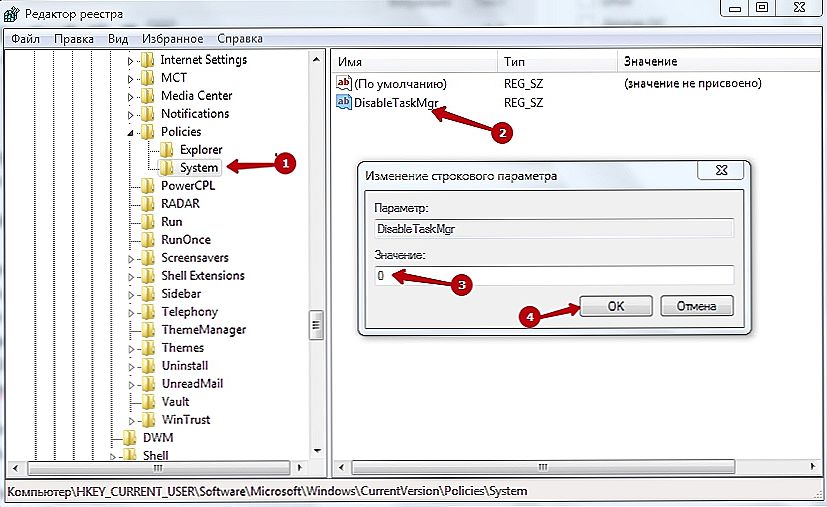
- Zamknij narzędzie i uruchom ponownie komputer.
Aby nie edytować ręcznie rejestru i nie szukać żądanej ścieżki, wystarczy napisać plik, który wykona wszystkie niezbędne czynności, a następnie uruchomić go jako administrator:
- W Notatniku, w pierwszym wierszu wprowadź wersję rejestru systemu Windows, w następnym wierszu wpisz w nawiasie ścieżkę do żądanej gałęzi. Następnie w następnym wierszu wpisz nazwę klucza w cudzysłowie, znak równości i wyrażenie dword: 00000000.
- Zapisz jako plik rejestru, określając odpowiednie rozszerzenie reg.
Czasami nie tylko menedżer zadań jest wyłączony przez administratora, ale także edycja rejestru. Następnie użyj instrukcji, jak włączyć regedit:
- Uruchom "Uruchom" z menu startowego lub naciskając jednocześnie przyciski Win i R.
- Wpisz gpedit.msc w polu.

- Po lewej stronie znajdź "Konfiguracja użytkownika", przejdź do folderu "Szablony administracyjne", a następnie do folderu "System".
- Po prawej stronie pojawi się wiersz, który zabrania dostępu do zmian w rejestrze.
- W tym celu należy wpisać wartość "Wyłączone".
- Uruchom ponownie.
Drugi sposób
Jeśli menedżer zadań jest wyłączony przez administratora, możesz go włączyć, edytując Zasady grupy, co omówiono powyżej jako sposób odblokowania edycji rejestru. Natychmiast należy zauważyć, że ta funkcja nie jest dostępna w systemie Windows XP i w domowych wydaniach systemu Windows 7. We wszystkich innych wersjach systemu operacyjnego można to zrobić zgodnie z instrukcjami:
- Uruchom "Uruchom" z menu Start.
- Napisz gpedit.msc.
- Otwórz katalog Systemu na tej samej ścieżce, jak w poprzedniej instrukcji. Tylko w naszym przypadku konieczne jest dalsze wybranie folderu "Opcje akcji po naciśnięciu kombinacji klawiszy CTRL, ALT, DEL".
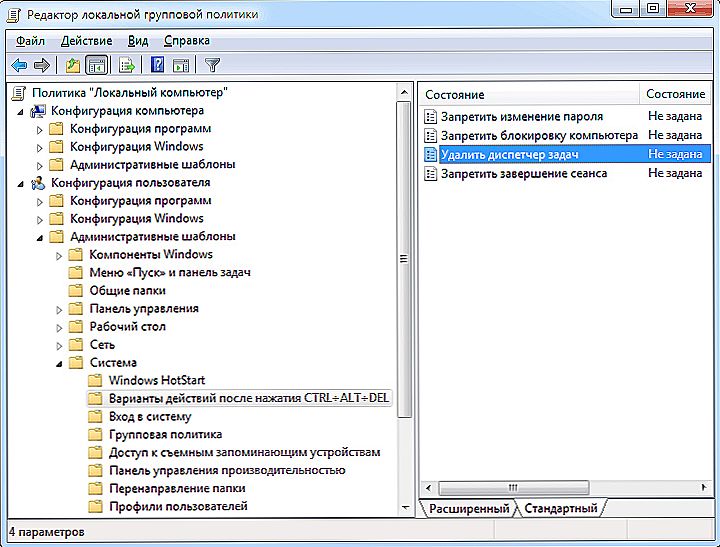
- W linii usuwania menedżera zadań ustaw wartość "Nie ustawiono" lub możesz ustawić "Wył.".
- Wyjdź z edytora i uruchom ponownie komputer.
Specjalne aplikacje
Jeśli menedżer zadań jest wyłączony przez administratora, możesz użyć specjalnych aplikacji, na przykład AVZ. AVZ to narzędzie antywirusowe, które zbiera dane o komputerze i procesach, pobiera najnowsze bazy wirusów i umożliwia usuwanie programów szpiegujących i trojanów. Postępuj zgodnie z instrukcjami:
- Pobierz aplikację z oficjalnej strony http://z-oleg.com/secur/avz/download.php.
- Następnie rozpakuj archiwum i uruchom AVZ.
- Przejdź do menu "Plik" i wybierz "Przywracanie systemu".
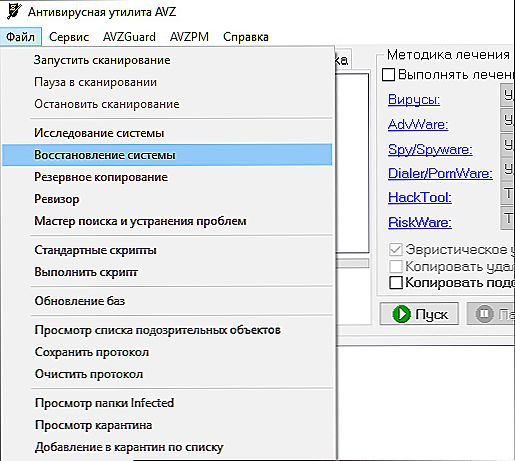
- Zaznacz pole "Odblokuj Menedżera zadań".
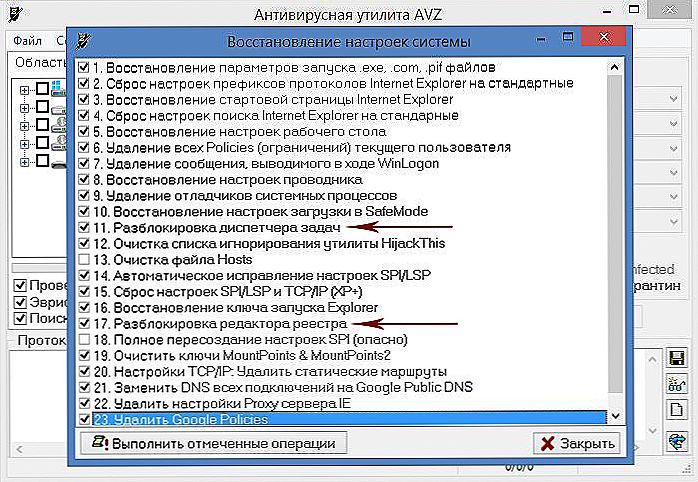
- Kliknij "Wykonaj oznaczone operacje".
Dla Windows XP dostępny jest przydatny program Tweaker, który pozwala dostosować i zoptymalizować system operacyjny. Dzięki niej możesz również odblokować Menedżera zadań:
- Pobierz narzędzie http://xptweak.sourceforge.net.
- Aplikacja nie musi być zainstalowana, więc wystarczy rozpakować archiwum i uruchomić XPTweaker.exe.
- Przejdź do menu "Ochrona", "System".
- Jeśli pozycja "Odrzuć połączenie do Menedżera zadań" jest zaznaczona, usuń zaznaczenie tego pola. Jeśli nie, zaznacz to pole samodzielnie, kliknij "Zastosuj", a następnie usuń zaznaczenie i ponownie zastosuj zmiany.
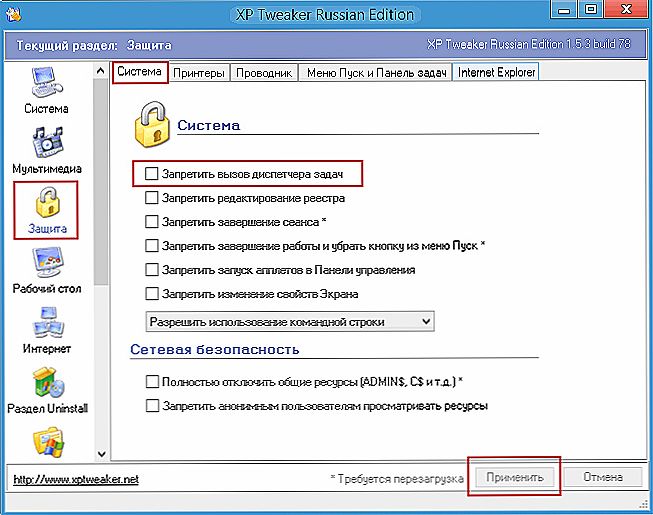
Są to opcje, jeśli menedżer zadań nie uruchamia się i wyświetla komunikat wyłączający administratora. Korzystanie z programu AVZ nie tylko pozwoli na to, ale także skanuje komputer w poszukiwaniu infekcji i, jeśli to konieczne, wyleczy. Jeśli wyłączenie nie zostało spowodowane przez wirusy, ale zostało naprawdę wykonane przez administratora, wtedy sposoby edycji rejestru lub zasady grupy, a także wiersza poleceń, będą działały bez problemów.
Jeśli wiesz, jakie są inne sposoby na rozwiązanie tego problemu i możliwe przyczyny, pozostaw komentarze i podziel się opinią.